xmanager 破解版是一款远程桌面管理软件,可以让用户Windows环境下浏览远端X窗口系统的工具。用户通过xmanager enterprise 5可以把远程的UNIX/Linux桌面无缝地导入到自己的Windows PC,即使用户的电脑是开启防火墙和安全软件的,用户也能通过SSH协议安全的运行远端的X应用程序。xmanager enterprise 5可以通过Xcongfig工具设置多个Xmanager设置,同时xmanager 破解版支持多用户Windows终端环境的运行,支持多个IP地址同时在线,支持多窗口下的Windows打印等。还有用户可以在xmanager 破解版界面上同时启动多个会话,也可以创建各主机的快捷图标。 通过xmanager 破解版附属下的Xstart可以在用户PC运行远程X应用程序,登陆远程主机时支持SSH、TELNET、RLOGIN、REXEC、RSH和LOCAL协议。利用Xstart可以在用户的Windows PC轻松执行远程主机的命令。

安装教程
1、如下图,输入如下信息,然后点击“下一步”
用户名 www.32r.com
公司名称 知识兔
产品密匙
2、选择软件的安装路径,这里由于软件在日后的运行过程中会有庞大的垃圾文件,所以建议不要默认路径进行安装,最好选择系统盘即c盘以外的硬盘进行安装

3、选择软件的安装类型,建议直接默认进行安装即可,以免误操作,导致软件下载用不了

4、然后一直默认安装,直至安装完成

设置教程
设置很简单但是win和linux都要简单设置一下
一、设置Linux:主要是把防火墙的端口打开,并且允许远程登录
1、 对于防火墙可以直接在终端里面输入setup然后就可以看防火墙的选项了,把禁止前面加上*就把防火墙关闭了,如果不想关闭可以单独设置一个访问端口我看网上一般都是打开177端口,具体方法可一在网上搜索,建议你先把防火墙关了,如果能调试成功在打开也不迟。
2、允许远程登录主要是设置两个文件,但不同版本的linux所在的位置不一样文件名也不一样在red4里面有三步
第一步找到/etc/inittab
把默认级别改为5
id:5:initdefault:
再在这个文件里加一句
x:5:respawn:/usr/bin/gdm

第二步找到/etc/X11/gdm/gdm.conf
确保该文件中有以下几句配置
Enable=true
DisplaysPerHost=10
Port=177
iptables -A INPUT -p udp -s 0/0 -d 0/0 --dport 177 -j ACCEPT(防火墙关了不用这句好像是也行,我就一直没找到过这样的语句是在网上看到的)
还有一个root后面的0改为1就可以root登录了,可改可不改。

第三步 后在终端输入service iptables save 重启linux系统后就可以生效了。
red5设置
第一步找到/etc/inittab
把默认级别改为5
id:5:initdefault:
再在这个文件里加一句
x:5:respawn:/usr/sbin/gdm
第二步找到/usr/share/gdm/defaults.conf
确保该文件中有以下几句配置
Enable=true
DisplaysPerHost=10
Port=177
iptables -A INPUT -p udp -s 0/0 -d 0/0 --dport 177 -j ACCEPT(防火墙关了不用这句好像是也行,我就一直没找到过这样的语句是在网上看到的)
第三步 后在终端输入service iptables save 重启linux系统后就可以生效了。
二、win客户端电脑
1、安装好xmanager后 找到xbrowser 点击new—然后把linux的ip地址输入到host里面,可以改一下Session可以改自己随便写个名称,其他的都不要改。确定后可能就会看到除了你新建的客户端外还有一个新端口恭喜你,现在成功了。

2、现在你打开Xmanager-broadcast,就会有一个主机端了,如果不行你就尝试ping一下确定网络是通的,不行两个电脑都重新启动一下。
包含产品介绍
1、Xbrowser
Xbrowser使用xdcmp 协议通过图形化桌面远程可以连接到Unix/Linux主机

2、Xconfig
xconfig是linux下X Window环境中用于配制的一个工具,和menuconfig相似,但用法更友好方便

3、Xftp
Xftp是一个用于MS Windows平台的强大的FTP和SFTP文件传输程序。Xftp让你能安全地在Unix/Linux和Windows PC之间传输文件
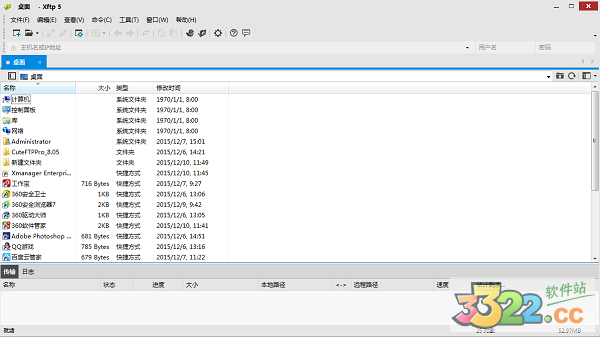
4、Xlpd
Xlpd是一个用于MS Windows平台的LPD(行式打印机虚拟后台程序)应用程序。安装了Xlpd后,你的带有打印机的本地PC就成为了一个打印服务器,来自不同远程系统的打印任务都能在网络环境中得到请求和处理。

5、Xmanager - Broadcast
用于连接远程主机

6、Xmanager - Passive
可以选择Xbrowser、Xstart、Xconfig以及Xsound来连接远程

7、Xshell
Xshell是一个用于MS Windows平台的强大的SSH,TELNET,和RLOGIN终端仿真软件。它使得用户能轻松和安全地从Windows PC上访问Unix/Linux主机

8、Xstart
Xstart通过图形化界面连接到Unix/Linux主机
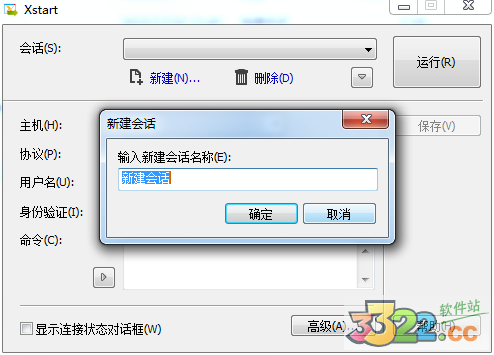
软件特点
1、可通过Xcongfig工具设置多个Xmanager设置;
2、支持多用户的Windows终端环境;
3、支持多个IP地址;
4、支持本地资源数据库;
5、通过热键转换键盘映射;
6、支持多窗口下的Windows打印功能等。
更新日志
远程桌面管理软件xmanager enterprise 5.0.1055 更新日志(2017-9-2)1、OpenGL的支持
2、一个更强大的PC服务器
3、灵活、强大的标签式的环境
4、支持IPv6
5、XManager持续更新
下载体验
